Centrul de actualizare Windows 8 instalează pe computer nu numai cele mai recente cerințe de securitate și stabilitate ale patch-urilor de sistem, dar și actualizări pentru orice alt software instalat de la Microsoft, de exemplu, Windows Essentials Suite și Microsoft Office. Ca și paravanul de protecție Windows, centrul de actualizare din Windows 8 are două tipuri de setări care pot fi controlate în setările PC și ale panoului de control.
Gestionați setările Windows Update Center 8
Pentru a vedea modul în care centrul este configurat cel mai ușor în parametrii PC-ului, secțiunea "Update and Restore".
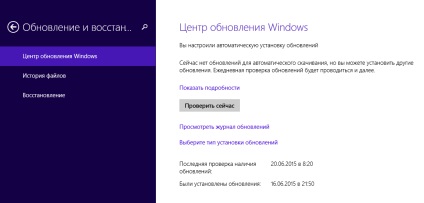
Cu toate acestea, utilizatorii mai experimentați pot prefera setările complete ale centrului de actualizare.
Pentru a configura din nou centrul, puteți utiliza secțiunea de setări a PC-ului: de pe ecranul de pornire, căutați actualizări, apoi faceți clic pe butonul "Selectare". Aici puteți selecta opțiunile pentru configurarea Windows Update fără a merge pe desktop. Setările includ setările pentru obținerea actualizărilor necesare și tipul acestor actualizări.
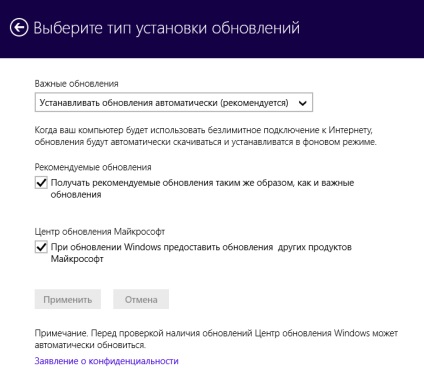
Windows Update pe desktop.
Dacă doriți să gestionați descărcarea actualizărilor selectate de pe desktop, utilizați panoul de control. Aici veți vedea toate funcțiile familiare Windows 7, inclusiv cele care nu sunt disponibile în setările calculatorului.
Fereastra principală a Windows Update are un marcaj color, care arată imediat starea curentă a actualizărilor computerului.
Marcarea este familiară: pictograma de avertizare verde, galben sau roșu.
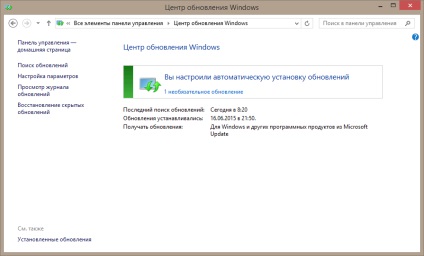
Fereastra de mai jos descrie când dvs. sau sistemul însuși ați verificat ultima dată PC-ul pentru actualizări, actualizări descărcate și când au fost instalate.
Atenție, vă rog. Centrul de actualizare de pe desktop poate verifica actualizări și alte programe Microsoft, inclusiv suita de birouri și Windows Essentials. Puteți activa această funcție pe ecranul principal.
Când răsfoiți lista de actualizări pentru PC-ul dvs., dar nu știți ce este această actualizare și ce va însemna pentru computerul dvs., faceți clic pe aceasta; În partea dreaptă a panoului veți vedea informații suplimentare, inclusiv legăturile necesare. Aici veți afla dacă calculatorul dvs. trebuie instalat după instalarea actualizărilor în repornire, deși acest lucru nu este necesar în mod implicit timp de două zile.
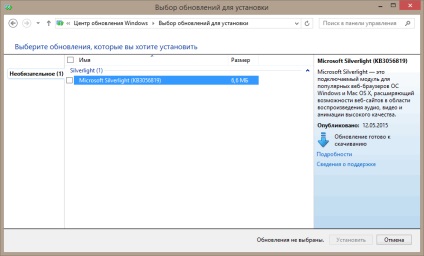
Când instalați o actualizare care necesită o repornire, vi se va solicita să selectați opțiunea pentru acțiunea următoare a PC-ului: somn, repornire sau oprire. Rețineți că actualizarea descărcată nu va fi instalată fără restart.
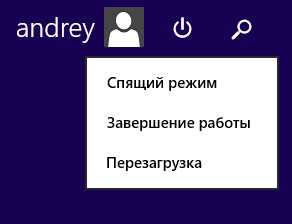
În panoul din stânga al ferestrei principale, pagina de actualizare conține opțiuni disponibile pentru modificări. În setări, puteți seta momentul și modul în care Windows 8 va instala actualizări. În primul rând, este important să rețineți că în Windows 8, spre deosebire de versiunile anterioare ale sistemului de operare, atunci când instalați actualizări, este nevoie de mult mai puțin decât să reporniți PC-ul. În plus, este nevoie de două zile pentru a aștepta repornirea, cu speranța că în acest timp o să închideți computerul. Aceasta înseamnă că mai puțini utilizatori vor dori să modifice setările implicite în Windows 8. Deși setările sunt în continuare recomandate să fie lăsate în mod implicit.
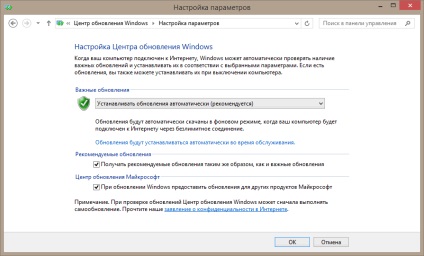
Iată patru opțiuni pentru setarea opțiunilor pentru actualizarea Windows:
Puteți instala următoarele actualizări în Windows Update:
- Actualizări recomandate: includ actualizări pentru stabilitatea sistemului și actualizări care nu sunt considerate funcții critice
- Actualizări ale produselor Microsoft: includ software-ul Microsoft, componentele principale ale suitei Windows Essentials și panoul Bing pentru IE.
Ascundeți și restaurați actualizările.
Uneori, poate fi necesar să ascundeți unele actualizări, astfel încât să nu apară din nou. De exemplu, atunci când Microsoft oferă pachete de limbi suplimentare care nu aveți nevoie sau un driver hardware care este lansat prin Windows Update Center, duce la probleme de computer sau defecțiuni hardware.
Pentru a ascunde orice actualizare, în ecranul principal de actualizare, faceți clic dreapta pe el și apoi selectați opțiunea de a "ascunde actualizarea". Acest proces va împiedica reapariția acestei actualizări.
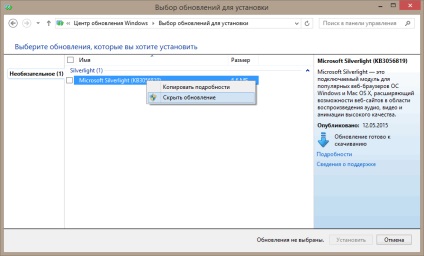
Atenție, vă rog. Dacă restaurați Windows 8 dintr-o imagine de rezervă sau utilizați opțiunea Actualizare, toate actualizările ascunse vor fi vizibile din nou. Trebuie să le ascundeți din nou.
Puteți ascunde nu numai o actualizare, ci un întreg grup. Pentru a selecta succesiv mai multe actualizări, faceți clic pe prima, apoi țineți apăsată tasta Shift și faceți clic pe ultima actualizare a seriei. Pentru a selecta actualizări inconsistente, țineți apăsată tasta CTRL și faceți clic pe actualizările inutile.
Pentru a afișa toate actualizările ascunse (numai toate, partea nu poate fi), dați clic pe "restaurați actualizările ascunse" în panoul din stânga ferestrei principale a centrului de actualizare.
Gestionarea driverelor și actualizarea actualizărilor Windows 8.
După cum sa menționat mai sus, unele actualizări, în special driverele, duc uneori la instabilitate în Windows. Nu vă faceți griji, Windows 8 în timpul funcționării centrului de actualizare, creează un punct de restaurare a sistemului, astfel încât să puteți reveni întotdeauna la ultimul punct de restaurare.
Apropo, puteți crea manual un punct de restaurare, pentru aceasta mergeți la secțiunea "restaurare" din panoul de control și creați un punct de restaurare acolo.
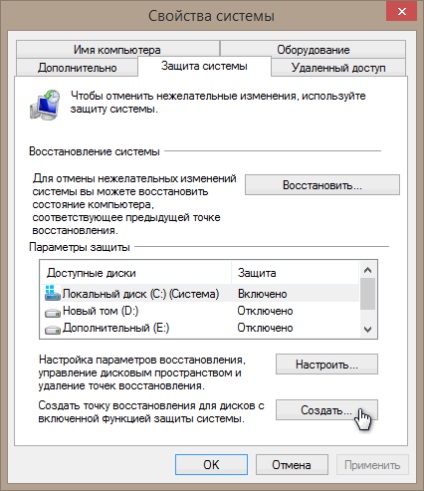
Acum, în caz de eșec cu actualizarea driverului, puteți restabili sistemul la starea înainte de această actualizare și din nou rulați centrul de actualizare Windows, ascundeți actualizarea problematică.
Primiți actualizări din magazinul Windows.
După instalare, toate aplicațiile, atunci când apar versiuni noi, sunt actualizate automat fără notificare. Cu toate acestea, puteți de asemenea să controlați acest lucru, de exemplu, opriți, pentru care deschideți parametrii aplicației pentru magazin în butoanele miracol, apoi faceți clic pe linkul aplicației de actualizare din colțul din dreapta sus al ecranului. Aici este panoul de actualizare, care include actualizarea comenzilor.
Actualizările majore pentru Windows au loc și prin magazin, inclusiv prin actualizarea Windows 8 la Windows 8.1.
Instalarea pachetelor de service pentru Windows 8.
În funcție de tipul actualizărilor, acestea pot fi primite fie prin Windows Update, fie prin Windows Store, dar nu este încă cunoscută ce este strategia pe termen lung a Microsoft (deși este probabil ca în cele din urmă toate actualizările să vină prin magazin). Windows Update 8 vă anunță întotdeauna despre disponibilitatea unei actualizări majore și, deși metodele de informare se pot schimba, fără informații, cu siguranță nu veți rămâne.
Articole similare
Trimiteți-le prietenilor: